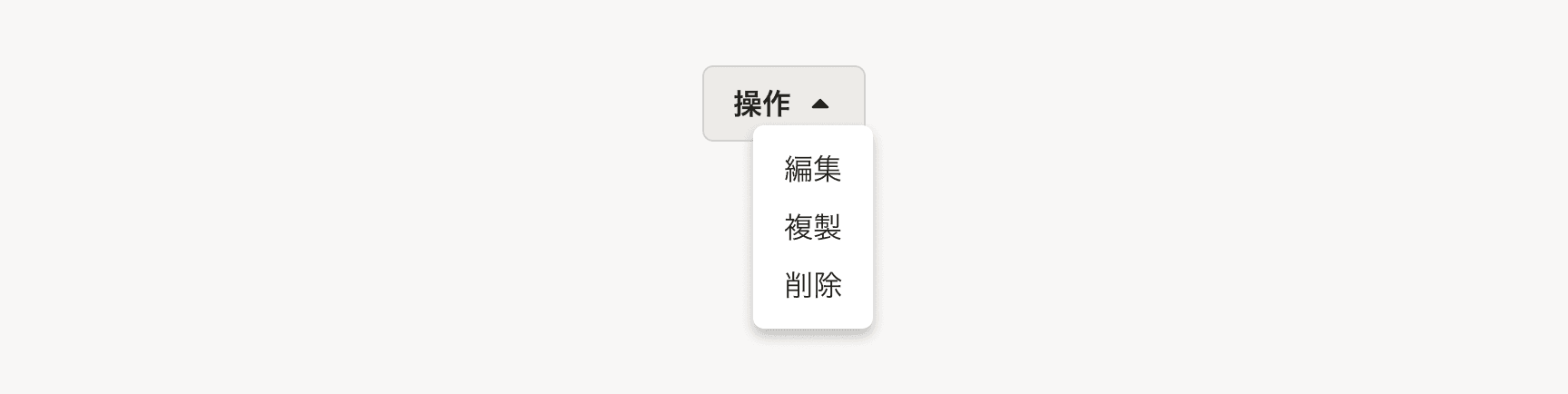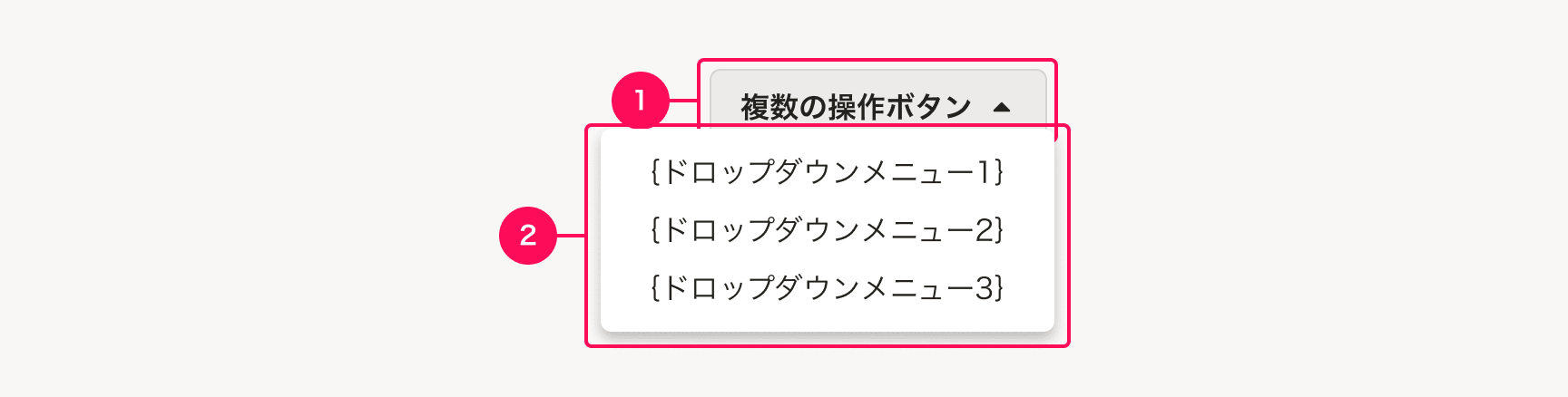DropdownMenuButton
DropdownMenuButtonは複数の操作をまとめて提供するためのコンポーネントで、パネル内には操作がリスト形式で表示されます。
使用上の注意
操作の個数
レイアウトの一貫性やユーザーの利便性に応じて適切な個数を設定してください。ひと目で把握できるようにできるだけ少ない個数が望ましいです。
ただし以下の場合には操作が1つの場合でも、あえてドロップダウンパネルの中に配置することがあります。
- 類似する画面とのレイアウトの一貫性を保ちたいとき
操作の順序
使用頻度が高い順を推奨しますが、破壊的なアクション(例:オブジェクトの削除)に関しては、順序を下げて配置してください。
操作の順序の典型的な例は以下のとおりです。
- 編集
- 複製
- 削除
レイアウト
ドロップダウンの引き金となるボタン(トリガー)とドロップダウンパネルをあわせて、「ドロップダウンメニューボタン」と呼びます。
ドロップダウンメニューボタンは、以下の要素で構成されています。
- トリガー
- ドロップダウンパネル
1. トリガー
複数の操作がまとまっていることを示唆するために、Secondaryボタンのアイコン付き(右)に 展開 アイコン(FaCaretDownIcon)を使っています。
2. ドロップダウンパネル
操作をリスト形式でまとめて表示します。
まとめ方は、デザインパターンから用途にあったものを選択してください。
[WIP] モバイル
操作項目の高さは通常サイズのボタンに揃える
デフォルトではドロップダウンパネル内の操作項目の高さは小サイズのボタンに揃えられています。
モバイルでは、操作しやすいように通常サイズのボタンに揃えてください(TODO: ボタンの基準にリンクする)。
横幅は画面幅の2/3程度までに収まるように調整する
ドロップダウンパネルの横幅は画面幅の2/3程度までに収まるように調整してください。
ドロップダウンパネルはパネル外を押すことで閉じることができますが、モバイルのような画面幅の狭い環境でもパネル外の押せる領域を十分に確保するためです。
また、横幅が画面幅いっぱいに広がったパネルとその下のコンテンツとの区別がつきづらくなってしまうことも防げます。
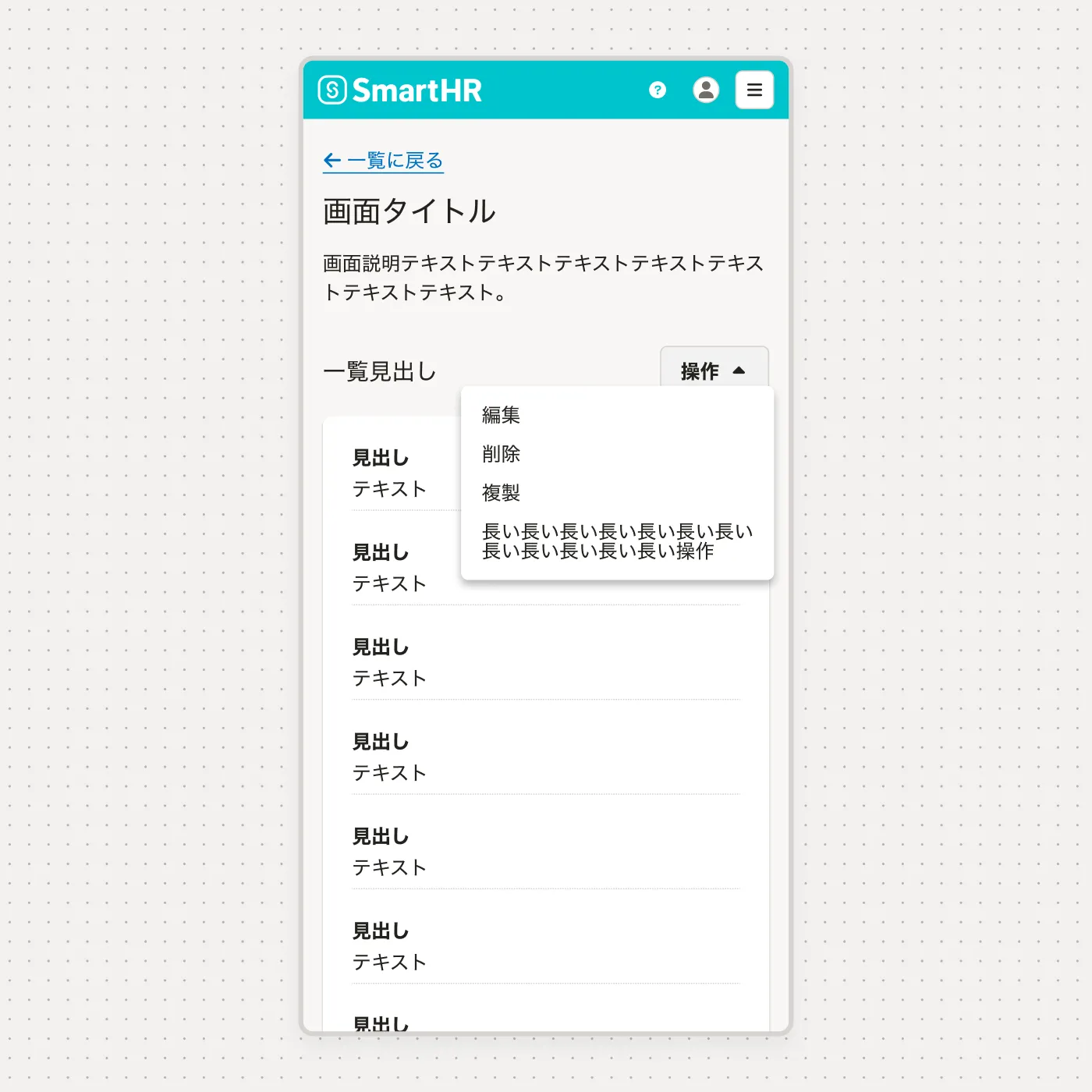
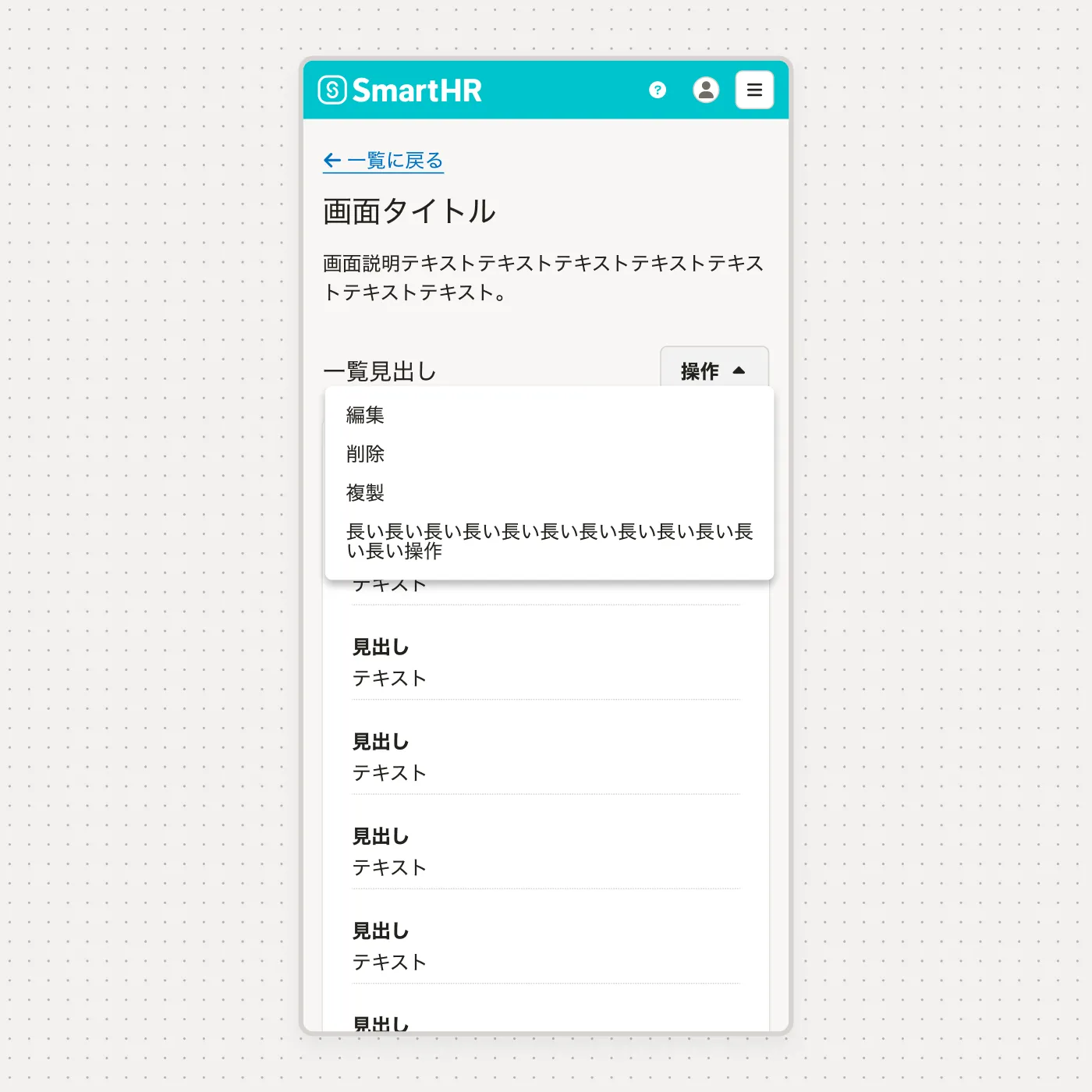
縦幅は画面内に収まるように調整する
ドロップダウンパネルの縦幅は画面内に収まるように調整し、必要に応じてスクロールできるようにしてください。
ドロップダウンパネルが画面外にはみ出ていると、はみ出ている操作を押すためにページをスクロールすることになります。この際モバイルのようなタッチ操作を中心とする環境でスクロールしたときに、誤ってパネル外を押すことで意図せずパネルが閉じてしまうことを避けるためです。
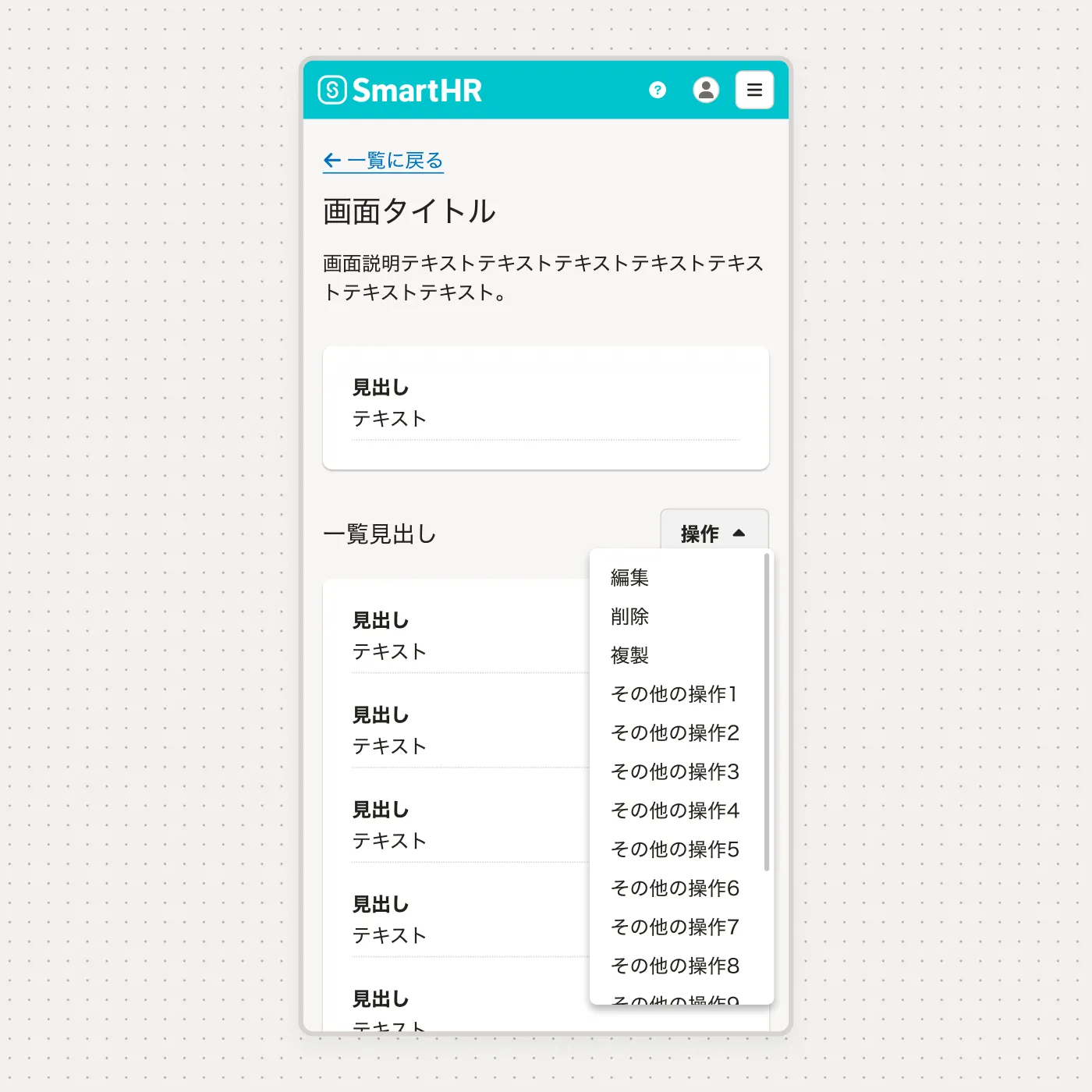
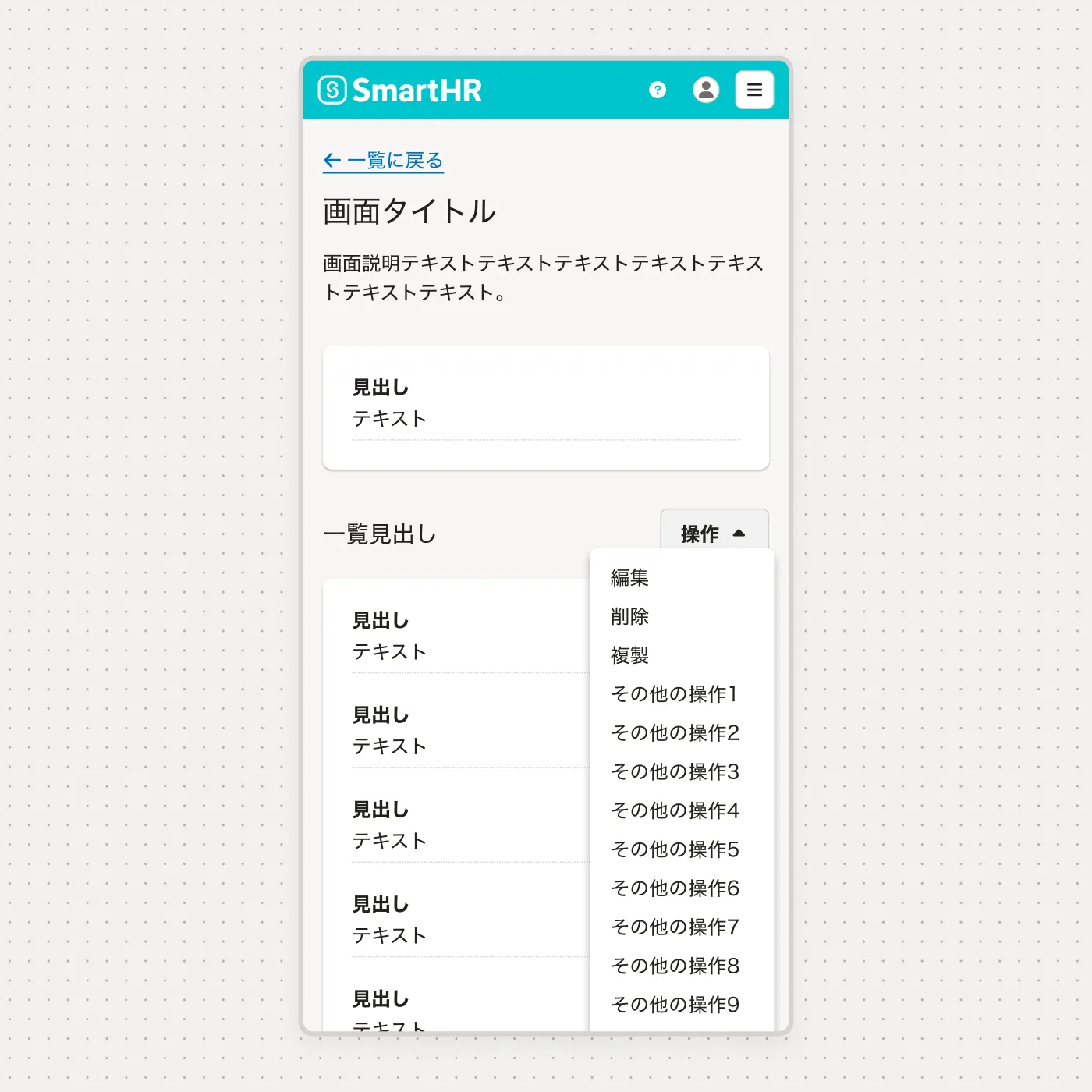
デザインパターン
用途によって5つのパターンを定義します。
| # | パターン名 | 用途 |
|---|---|---|
| A | 単一のオブジェクトに対する操作 | オブジェクトに関する複数の操作をまとめるときに使います。 |
| B | 単一のオブジェクトに対する操作(オブジェクト名省略) | 特定のオブジェクトの操作であることがレイアウト上自明なとき(例えば「よくあるテーブル」の行の中など)に使います。 |
| C | 同一の操作 | 同じ種類の操作をまとめるときに使います。 |
| D | 異なる複数の操作 | A、B、Cのパターンに該当しないときに、異なる複数の操作をまとめるために使います。 |
| E | ラベル省略(非推奨) | ボタンを配置するスペースを十分確保できないときの最終手段として検討できますが、基本的に利用を推奨しません。 |
A. 単一のオブジェクトに対する操作
オブジェクトに関する操作をまとめるときに使います。
| 要素 | 説明 |
|---|---|
| トリガー | ラベルは{オブジェクト名}の操作とします。 |
| ドロップダウンパネル | オブジェクトに対して行なう操作を入れます。 |
B. 単一のオブジェクトに対する操作(オブジェクト名省略)
操作の対象になるオブジェクトがレイアウト上、明らかなときに使います。
(例:「よくあるテーブル」の行の中など)
| 要素 | 説明 |
|---|---|
| トリガー | 基本的に「A. 単一のオブジェクトに対する操作」のようにオブジェクト名を表示しますが、狭い場所にレイアウトするときにオブジェクト名を省けます。ラベルは操作にします。 |
| ドロップダウンパネル | オブジェクトに対して行なう操作を入れます。トリガーのラベルと同様にオブジェクト名を省けます。 |
C. 同一の操作
同じ種類の操作をまとめるときに使います。
| 要素 | 説明 |
|---|---|
| トリガー | 操作をまとめるラベルにします。 |
| ドロップダウンパネル | 同じ種類の操作を入れます。 |
D. 異なる複数の操作
A、B、Cのパターンに該当しないときに、異なる複数の操作をまとめるために使います。
| 要素 | 説明 |
|---|---|
| トリガー | ラベルはその他の操作とします。 |
| ドロップダウンパネル | 異なる複数の操作を入れます。 |
E. ラベル省略(デスクトップでは非推奨)
ボタンを配置するスペースを十分確保できないときの最終手段として検討できます。
デスクトップでは基本的に利用を推奨しません。
モバイルはスペースが限られるため検討可能性は上がりますが、可能な限り避けることを推奨します。
| 要素 | 説明 |
|---|---|
| トリガー | Secondaryボタンのアイコンのみで、主に その他の操作 アイコン(FaEllipsisHIcon)を使います。ラベルは視覚的に省いていますが、必ずlabel属性は設定して何のボタンなのかを伝えます。 |
| ドロップダウンパネル | 操作を複数入れます。 |
状態
無効(disabled)
トリガーの無効
DropdownMenuButton自体を無効にすると、ドロップダウンパネルも操作できません。
ドロップダウンパネルの操作の無効
ドロップダウンパネル内の操作を無効にする場合、ButtonのdisabledReasonを使って無効状態の理由を表示します。
Props
引き金となるボタンラベル
操作群
引き金となるボタンの大きさ
引き金となるボタンをアイコンのみとするかどうか
引き金となるアイコンを差し替えたい場合(onlyIconTrigger=true の場合のみ有効)
ドロップダウンメニューが開かれた際のイベント
ドロップダウンメニューが閉じられた際のイベント